Guía de instalación de Windows 10
Capítulo 2: Configurar el idioma y la tabla de particiones. Realizar la instalación.
Al reiniciar el PC te aparecerá está pantalla:
Dice que presiones cualquier tecla para arrancar desde CD o DVD, por lo tanto, presiona una tecla para que arranque el DVD de instalación de Windows 10.
A continuación aparecerá esta pantalla de carga con el logo de Windows.
Espera un momento y te aparecerá esta pantalla:
Selecciona el idioma que prefieras.
Haz click en "Instalar ahora" o pulsa la tecla "I".
A continuación, el asistente de instalación te pide la clave del producto, puedes pulsar "omitir" o la tecla "O" para introducirla más adelante o escribirla y pulsar el botón "siguiente" o la tecla "T".
Ahora selecciona la versión que vayas a instalar. Pueden variar dependiendo del disco de instalación que tengas.
Recomendación: Instala sistemas operativos de 64 bits (x64) siempre que sea posible.
Ahora solo hay que indicar en que partición del disco se va a instalar Windows, en este caso lo haremos con el disco formateado y con una única partición.
Advertencia: Si no sabes bien cómo funcionan las particiones, es mejor que no toques nada, ya que puedes perder los datos del disco duro. Salva siempre cualquier archivo importante del disco antes de hacer nada.
Además, si tienes un portátil podrías perder la partición de recuperación del sistema (Es la que te permite dejar el portátil tal y cómo vino de fábrica).
De modo que cualquier duda, comenta que no cuesta nada y te ayudaré.
Cómo ves en la imagen superior, solo tengo una partición formateada, hago click en el botón "siguiente".
Si tienes varias particiones y las quieres borrar para dejar el disco duro limpio, puedes hacerlo, pulsando el botón "Eliminar" o pulsando la tecla "M".
Ahora solo hay que esperar a que se completen los 5 apartados y el PC se reiniciará.
Con esto, ya tendrás Windows 10 instalado y solo quedará configurarlo.

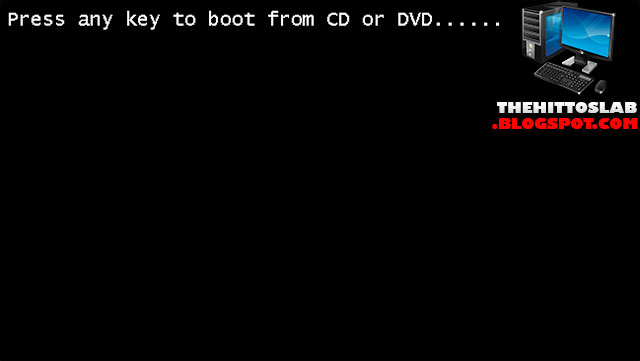
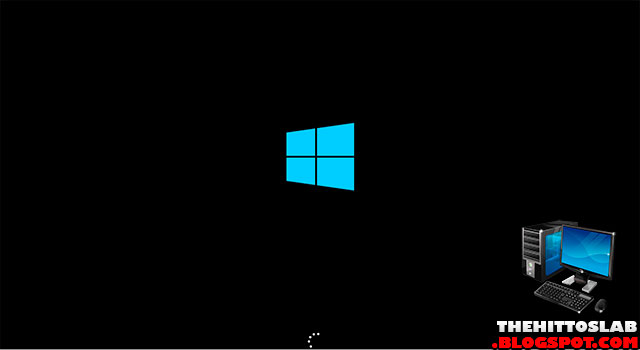
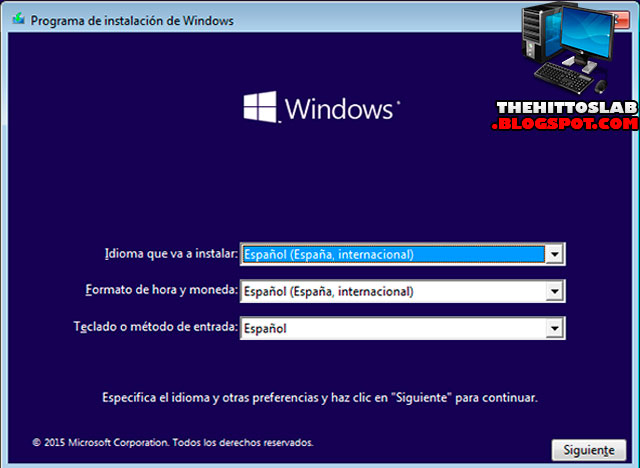
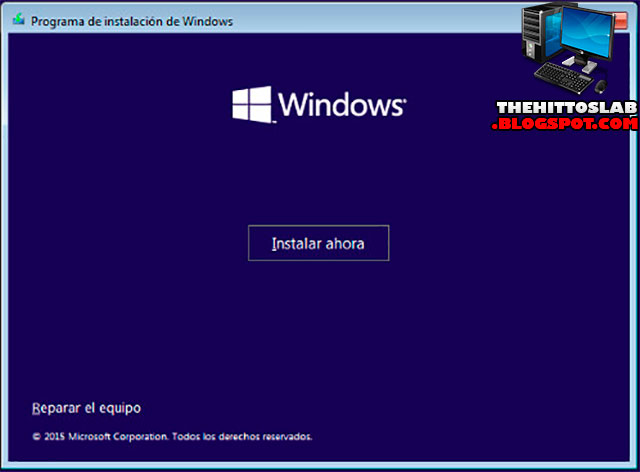



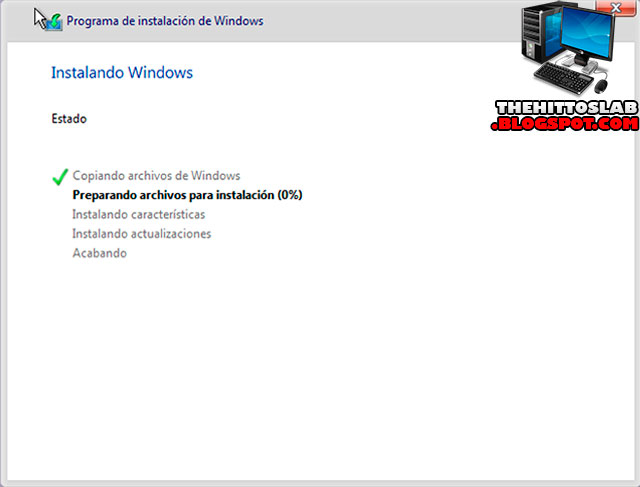







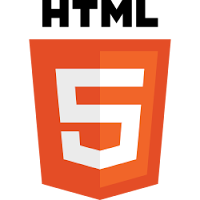
0 comentarios:
Publicar un comentario
Si te a gustado o necesitas ayuda, tus comentarios son agradecidos :D